Mitä tietää
- Voit lopettaa puskuroinnin Fire Sticksissä irrottamalla muut laitteet Wi-Fi-verkosta.
- Päivitä Fire Stick -käyttöjärjestelmä ja sovellukset ja kysy Internet-palveluntarjoajaltasi, rajoittaako se Fire Stick -suoratoistoa.
- Viimeisenä keinona voit ladata videoita Amazon Prime Video -sovelluksesta ja suoratoistaa ne televisioosi.
Tämä opas opastaa sinut läpi joukon todistettuja ratkaisuja puskuroinnin ja hitaan suoratoiston tai lataamisen ratkaisemiseksi Amazonin Fire TV Stick -suoratoistolaitteissa, mukaan lukien Fire TV Stick, Fire TV Stick Lite, Fire TV Stick 4K ja Fire TV Stick 4K Max Streaming Tikkumallit.
Kuinka korjaan hitaan suoratoiston Fire Stickissä?
Jos Amazon Fire Stick puskuroi tai pysähtyy yrittäessään suoratoistaa ohjelmaa tai elokuvaa, voit kokeilla useita strategioita.
-
Irrota muiden laitteiden yhteys Wi-Fi-verkkoosi. Liian monen tiedoston lataaminen kerralla voi hidastaa Internetin nopeutta indeksointiin. Tarkista Xbox- ja PlayStation-videopelikonsoleistasi, lataavatko ne valtavaa videopeliä tai järjestelmäpäivitystä. Jotkut päivitykset voivat olla kooltaan yli 50 Gt.
-
Huomaa päivät ja ajat, jolloin Fire Stick -puskurointi tapahtuu. Jos suoratoisto hidastuu suunnilleen samaan aikaan joka päivä tai joka viikko, Internet-palveluntarjoajasi on todennäköisesti ylikuormittunut. Haluat ehkä soittaa heidän asiakastukeen ja tehdä valituksen, vaikka saattaa olla aika siirtyä nopeampaan ja luotettavampaan Internet-palveluun, jos sellainen on saatavilla. 5G-kotilaajakaista voi joskus olla nopeampaa kuin perinteiset internetyhteydet asuinpaikastasi riippuen, joten muista kysyä eri vaihtoehdoista, kun vaihdat saadaksesi parhaan internetpalvelun.
-
Valitse asetukset > Minun Fire TV > Asenna päivitys päivittääksesi Fire Stick -käyttöjärjestelmäsi uusimpaan versioon. Fire Stick -laitteesi saattaa tarvita päivityksen, jotta voit muodostaa paremman yhteyden Amazon-palvelimiin ja parantaa suoratoistoa. Jos et näe kehotetta asentaa päivitys, se tarkoittaa, että sinulla on jo asennettuna käyttöjärjestelmän uusin versio.
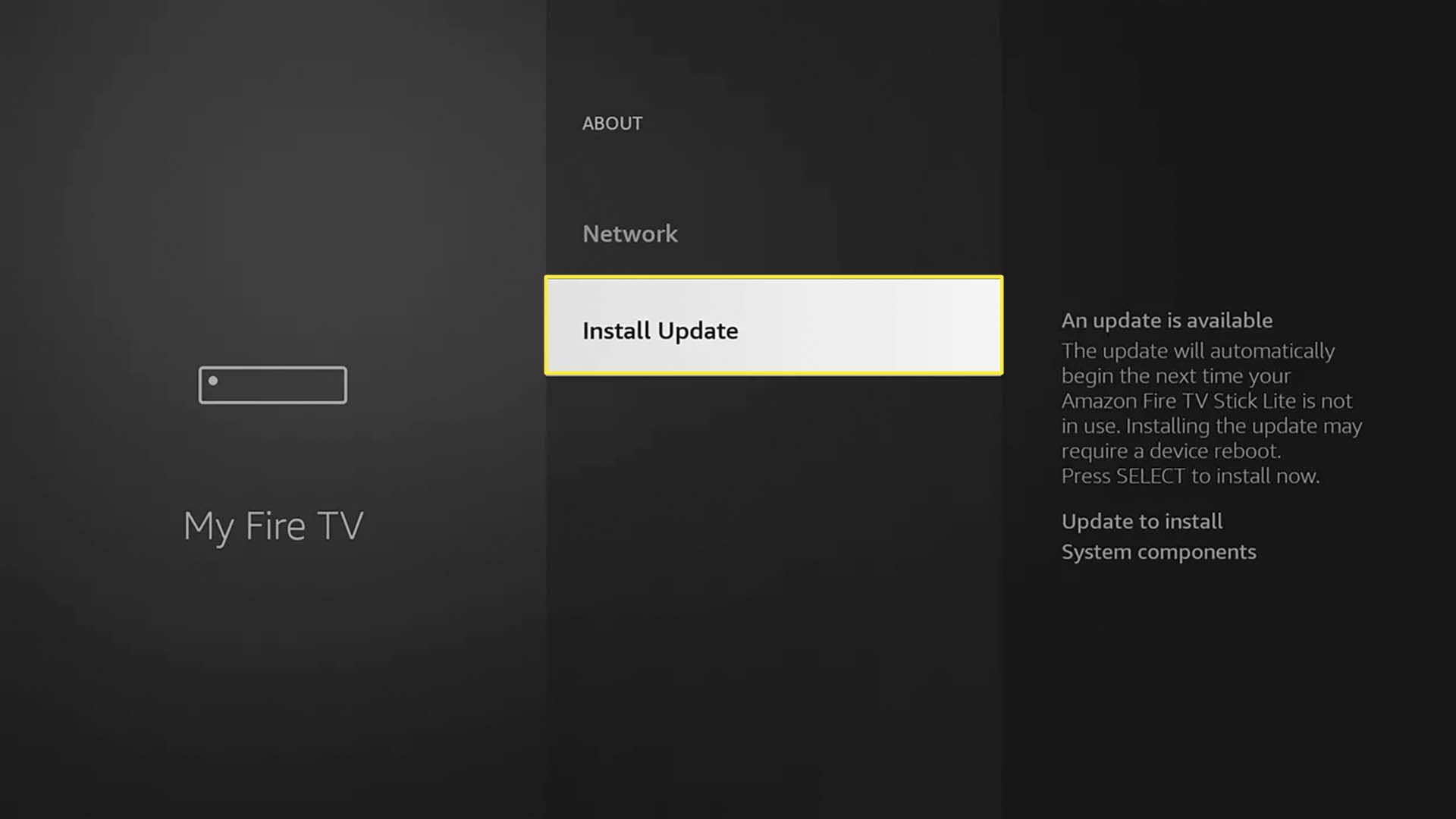
-
Päivitä Fire Stick -sovelluksesi. Fire Stickissä käyttämäsi sovellus saattaa tarvita päivityksen.
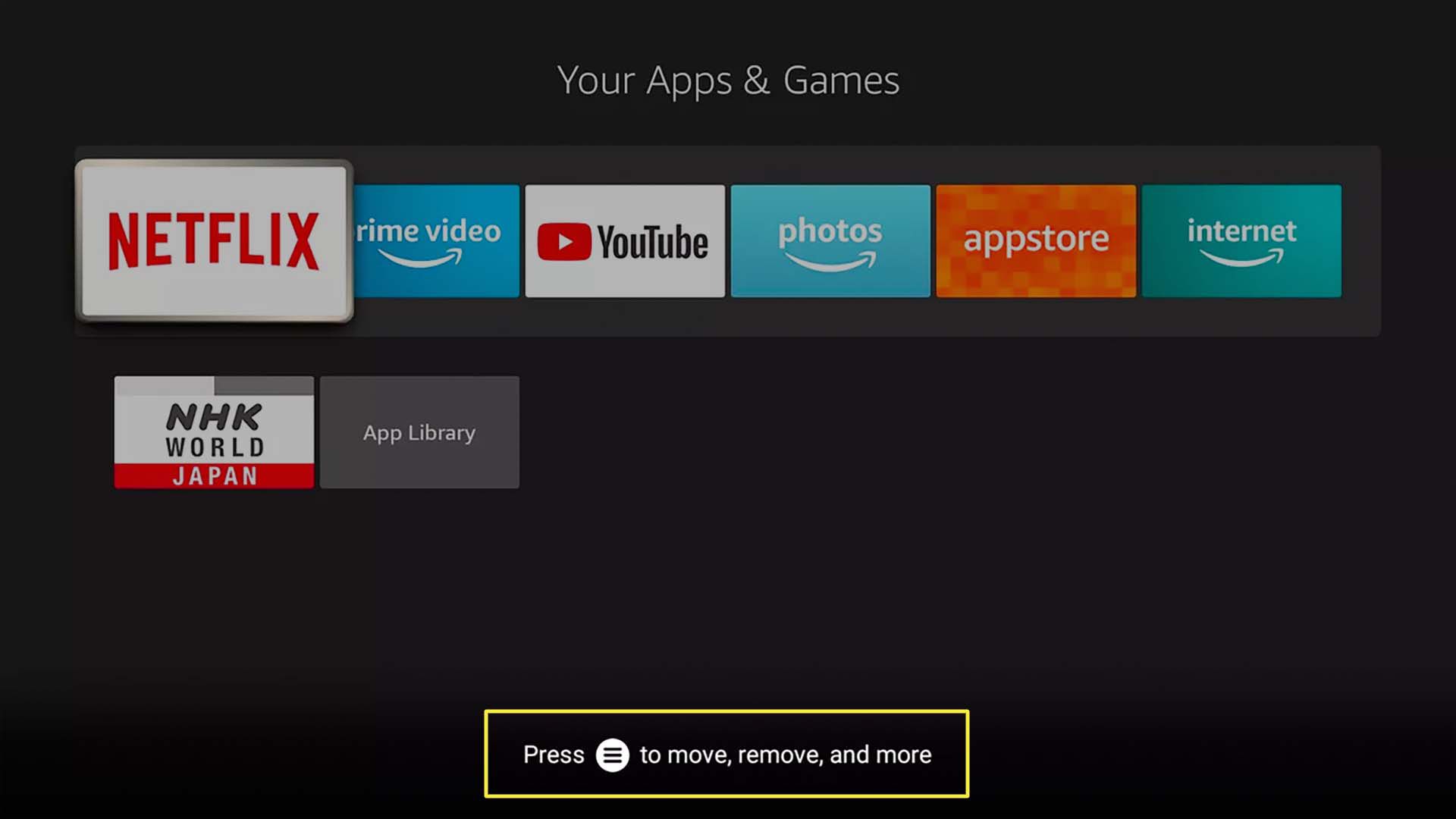
-
Käynnistä Internet-modeemi uudelleen. Hybridimodeemin tai -reitittimen uudelleenkäynnistysprosessi luo uuden yhteyden Internet-palveluntarjoajaasi, joka voi usein olla paljon nopeampi kuin alun perin käyttämäsi yhteys.
-
Käynnistä Fire Stick uudelleen. Voit tehdä tämän painamalla Valitse ja pelata Fire TV Stick -kaukosäätimellä, kunnes laite sammuu. Sen pitäisi käynnistyä uudelleen automaattisesti muutaman sekunnin kuluttua. Vaihtoehtoisesti voit myös käynnistää Fire Stickin uudelleen asetukset > Minun Fire TV valikosta.
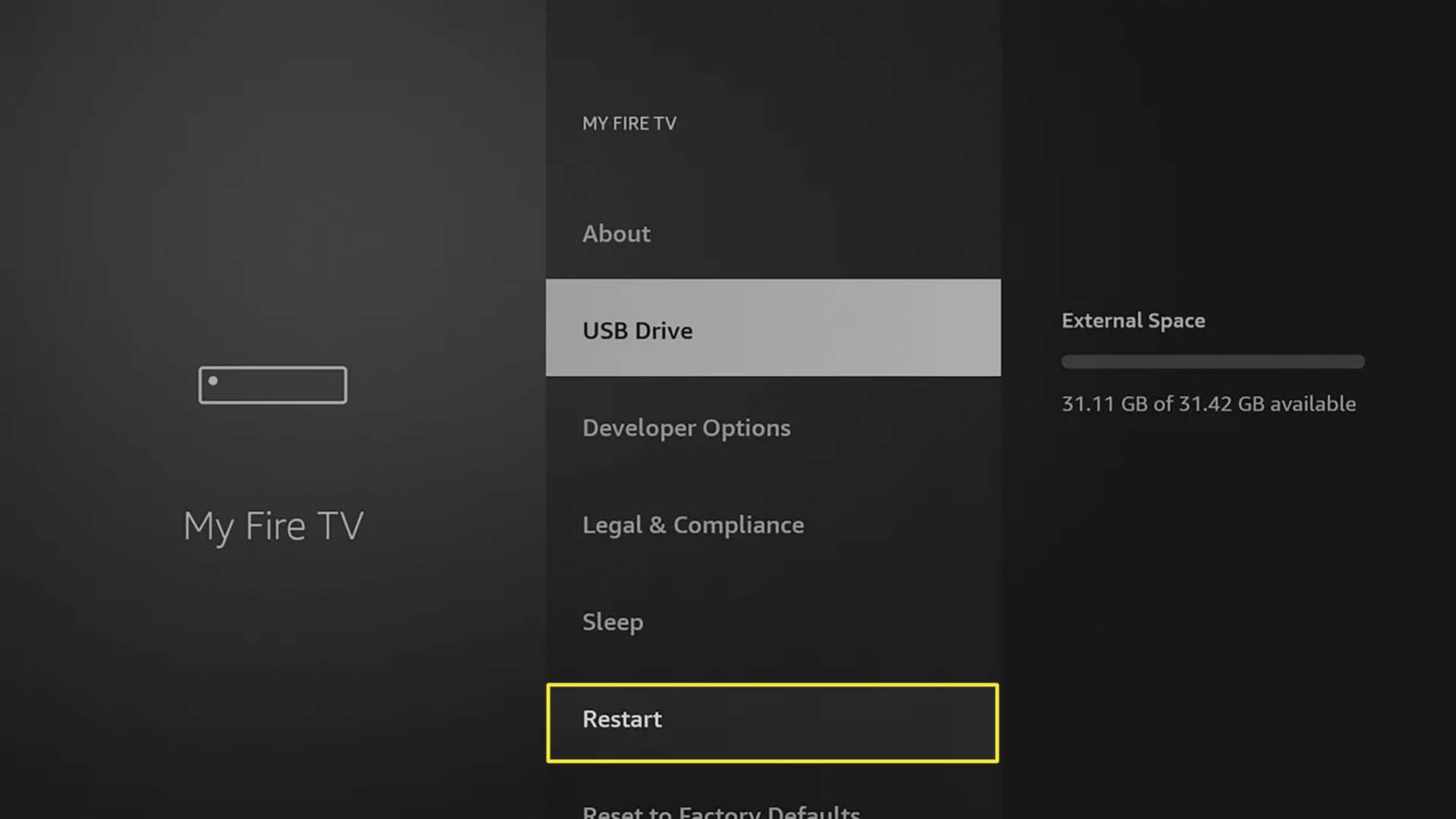
-
Kysy Internet-palveluntarjoajaltasi, onko median suoratoistorajoituksia. Jos Internet toimii hyvin muiden toimien aikana ja vain hidastuu, kun suoratoistat sisältöä Fire Stickillä, palveluntarjoajallasi voi olla rajoituksia sille, kuinka nopeasti pääset tiettyihin verkkosivustoihin ja palveluihin.
-
Mukauta VPN-verkkoasi. Jos käytät VPN:ää, kokeile vaihtaa toiseen paikkaan nähdäksesi, lisääkö se Internet-nopeuttasi. Jos tämä ei ratkaise Fire Stick -suoratoistoongelmiasi, kokeile VPN:n poistamista kokonaan käytöstä median suoratoiston aikana.
-
Tarkista tallennustila. Valitse asetukset > Minun Fire TV > Varastointi varmistaaksesi, että suoratoistotikussasi on vapaata tilaa. Jos et, saatat haluta poistaa joitakin sovelluksia tai siirtää ne liitettyyn USB-tikulle. Vapaan tilan puute voi vaikuttaa sovellusten toimintaan ja aiheuttaa paljon puskurointia.
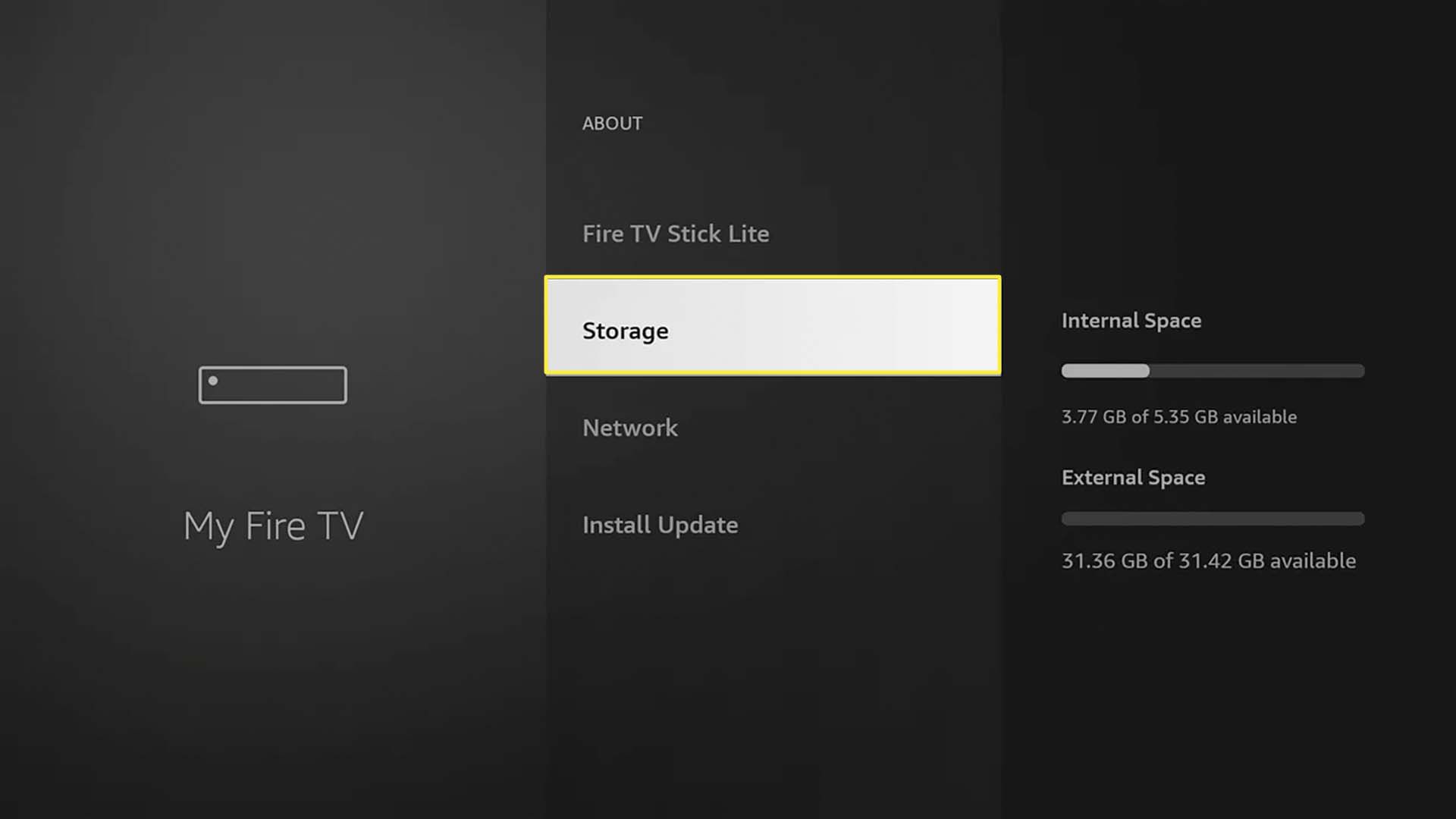
Kuinka voin parantaa Fire Stickin suoratoiston laatua?
Voit käyttää erilaisia temppuja ja vinkkejä parantaaksesi TV-ohjelman tai elokuvan videon ja äänen laatua Amazon Fire TV Sticksissä.
- Päivitä 4K Fire TV Stickiin. Jotta voit katsoa 4K- ja HDR-sisältöä, sinulla on oltava Fire TV Stick 4K tai Fire TV Stick 4K Max. Tavalliset Fire TV Stick- ja Lite -mallit tukevat vain 1080p HD:tä.
- Sijoita 4K-televisioon. Vaikka Fire Stick tukee 4K-tarkkuutta, et näe parantunutta kuvanlaatua, jos televisiosi ei tue 4K-resoluutiota. Samoin tarvitset myös television, jossa on HDR-tuki, jotta voit katsella HDR-sisältöä.
- Käytä television 4K HDMI -porttia. Useimmissa 4K-televisioissa on vain yksi tai kaksi HDMI-porttia, jotka tukevat 4K-mediaa, joten varmista, että Amazon Fire TV Stick 4K on kytketty johonkin näistä eikä tavallisesta.
- Käytä nopeaa HDMI-kaapelia. Jos haluat lähettää korkealaatuista 4K-mediaa ja ääntä televisioon ja kaiutinjärjestelmään, sinun on käytettävä tällaisille tiedoille suunniteltua HDMI-kaapelia. Tällaisia kaapeleita kutsutaan yleensä nopeiksi tai 4K HDMI -kaapeleiksi.
- Katso 4K Amazon Prime -videosisältöä. Valitettavasti kaikki Amazon Prime Videon sisältö ei ole saatavilla 4K-laatuisena, ja elokuvien ja sarjojen löytäminen on tunnetusti hankalaa. On kuitenkin olemassa useita strategioita 4K-sisällön löytämiseksi Amazon Prime Videosta, joita voit käyttää.
- Sammuta television kuvasuodattimet. Saadaksesi terävimmän ja puhtaimman kuvanlaadun televisiossasi siirtymällä kuva-asetuksiin ja poistamalla käytöstä kaikki toiminnot, jotka vastaavat liikkeen pehmennystä, kohinanvaimennusta ja reunan parantamista tai terävöitystä. Voit myös vaihtaa väriprofiiliksi: normaali ja säädä värejä ja kirkkaustasoja manuaalisesti mielesi mukaan.
Onko mitään keinoa lopettaa puskurointi?
Jos olet kokeillut kaikkia yllä olevia ehdotuksia ja Fire Stickissäsi on edelleen paljon puskurointia, voit kokeilla jotain muuta. Avaa Amazon Prime Video -sovellus Windows-, iOS- tai Android-laitteella, lataa katsottava sisältö ja suoratoista se sitten televisioon.
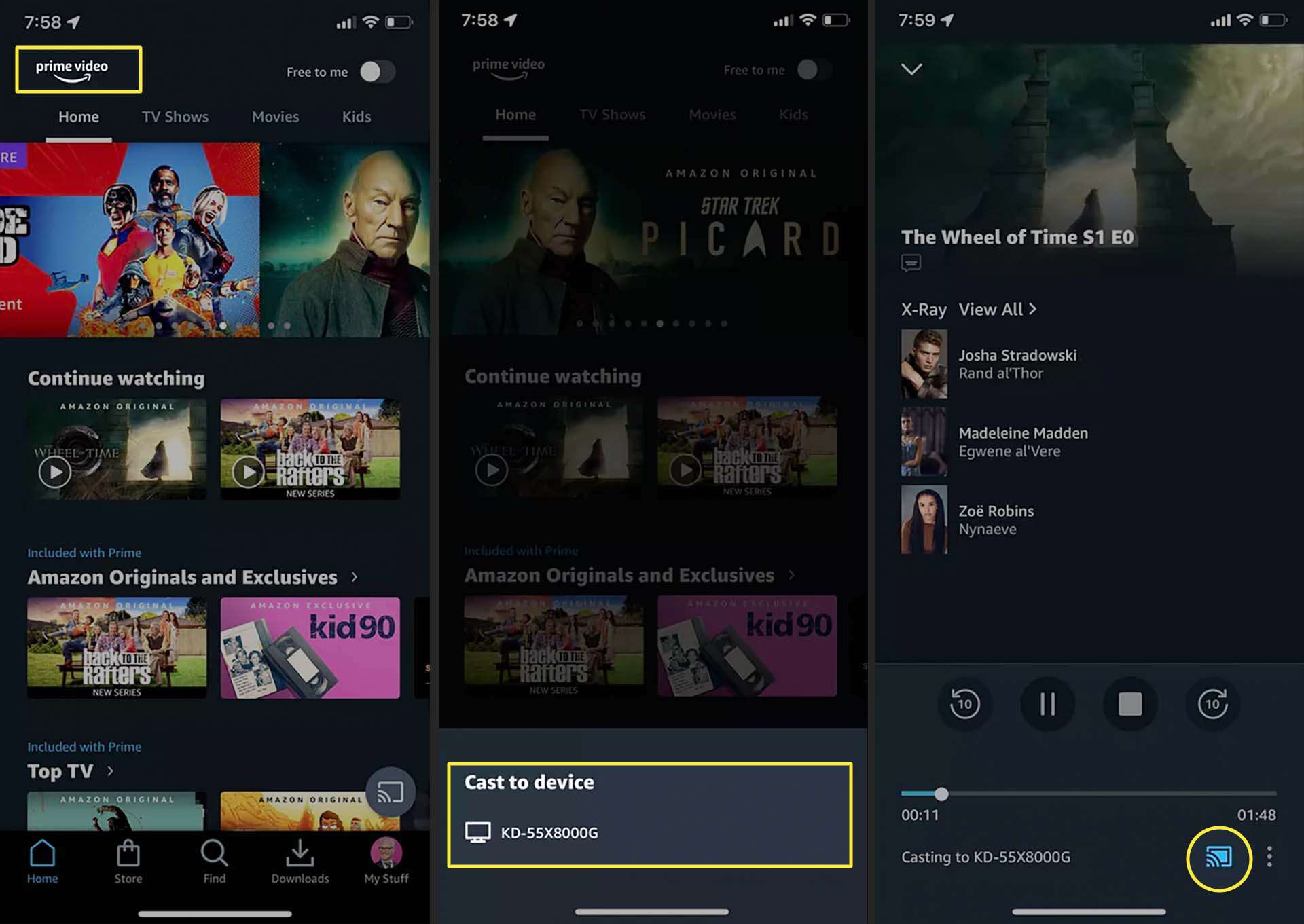
Amazonin Fire Stick -laitteissa esiintyy joskus puskurointia, kun ne suoratoistavat mediaa suoraan Amazon-palvelimista sen sijaan, että ladattaisiin kokonaisia tiedostoja ennen pelaamista. Kun elokuvatiedosto on valmiiksi ladattu kokonaan tietokoneellesi, tabletille tai älypuhelimelle ja lähetetty sitten Fire Stick -laitteeseen toistettavaksi, sinun ei pitäisi kokea puskurointia ollenkaan, vaikka Internet-yhteys olisi hidas.
Kuinka saan tuleni tarttumaan nopeammin?
Kaikki yllä olevat vinkit lisäävät Amazon Fire TV Sticksin nopeutta ja toimivuutta. Näitä vinkkejä lukuun ottamatta ei ole kuitenkaan mahdollista päivittää olemassa olevaa Fire Stickiä uuteen malliin tai lisätä prosessointitehoa kuten pelitietokoneessa. Jos esimerkiksi haluat katsella 4K Fire Stick -sisältöä ja sinulla on tavallinen Fire Stick, sinun on ostettava Fire TV Stick 4K- tai 4K Max -malli. FAQ
-
Kuinka estän Kodia puskuroimasta Fire Stickiin?
Jos käytät VPN:ää, tämän palvelun käyttöönotto voi vähentää puskurointiongelmia, jotka johtuvat Internet-palveluntarjoajasi (ISP) kaistanleveyden rajoituksista. Voit myös käyttää Kodi-lisäosia, kuten Ares Wizard, tyhjentääksesi ja optimoidaksesi Kodi-välimuistin puskuroinnin vähentämiseksi.
-
Kuinka voin vähentää YouTube-puskurointia Fire Stickissäni?
Tarkista Internet-nopeutesi; Amazon Fire -laitteet vaativat vähintään 3 Mbps vakiosisällölle ja 25 Mbps 4K-sisällölle. Voit myös heikentää videon laatua valitsemalla Ylös kaukosäätimellä > Järvi (kolme pystysuoraa pistettä) > Laatu. Jos sinulla on ongelmia sen kanssa, että YouTube tai YouTube TV ei toimi Fire Stickissäsi, käynnistä sovellukset uudelleen tai tyhjennä välimuisti asetukset > Sovellukset > Hallitse asennettuja sovelluksia.
